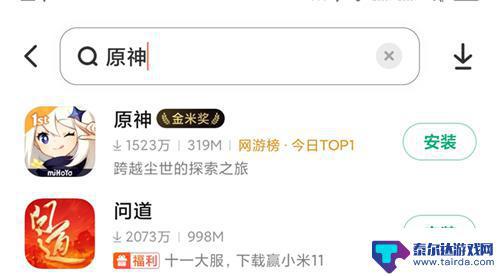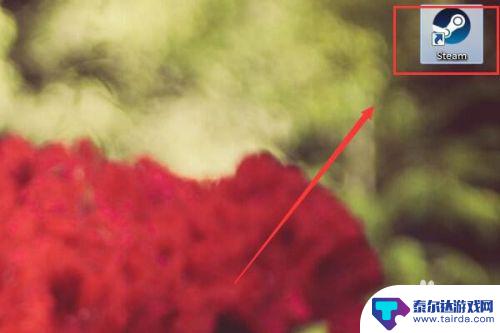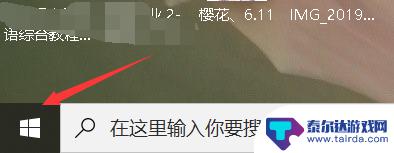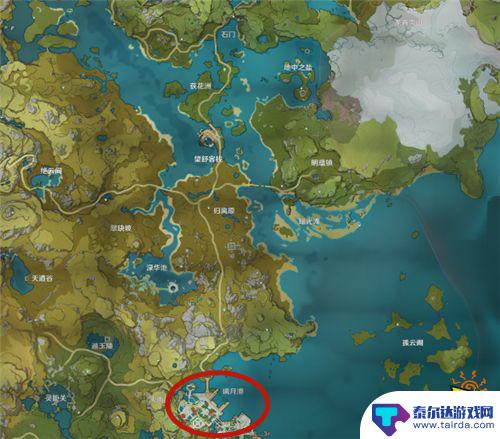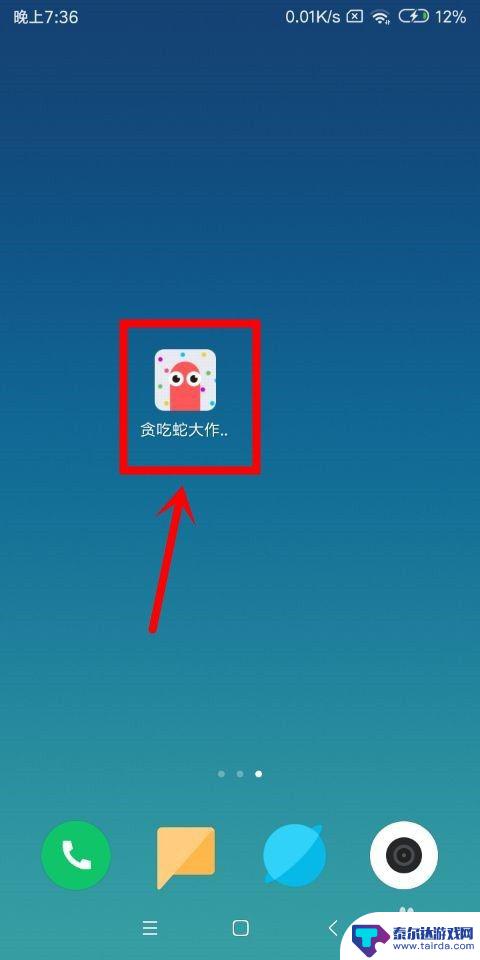应用商店没有了怎么办 win10应用商店找不到了怎么办
随着科技的发展,应用商店已经成为我们日常生活中必不可少的一部分,有时候我们可能会遇到应用商店突然消失的情况,尤其是在使用Win10系统时。当Win10应用商店找不到时,我们可能会感到困惑和焦虑,不知道该如何处理。但这个问题并不是无解的。接下来我们将为大家介绍一些解决Win10应用商店找不到的方法,希望能帮助大家顺利解决问题。
win10应用商店找不到了怎么办
方法如下:
1.首先,我们先来了解一下。WIN10刚安装时Windows商店的位置,我们可以在左下方的任务栏中看到。这时任务栏主要有搜索框和应用商店以及邮件。

2.但是如果我们发现应用商店不见了,不用着急。首先去开始菜单中寻找,在M开头的应用中,我们可以找到应用商店,原来,应用商店的全称为:Microsoft store.
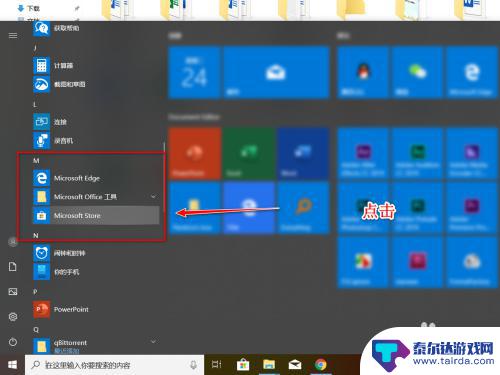
3.如果我们还是想要将它放入到任务栏上,我们可以在图标上右击,依次选择更多-固定到任务栏。
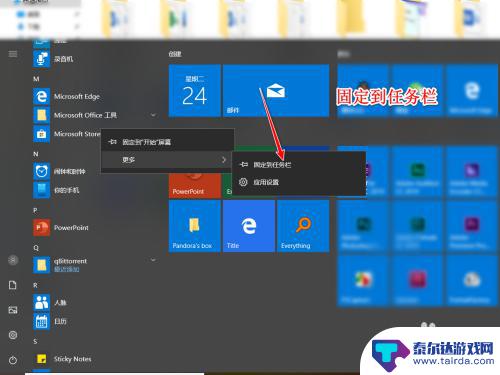
4.如果我们不想要在任务栏上看到应用商店,则可以在任务栏应用商店图标上右击,选择取消固定。
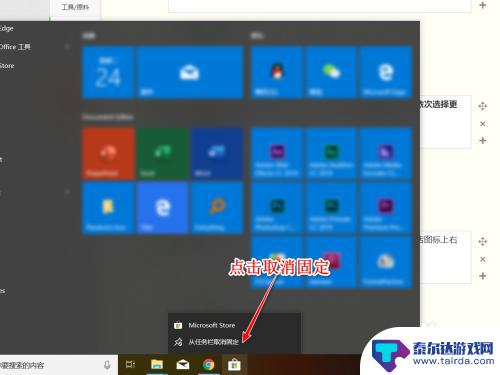
5.更为快捷找到应用商店的方式是,我们在搜索栏中输入商店,即可跳转。
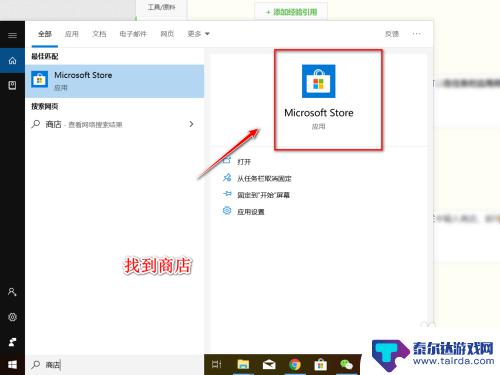
6.那么,win10的商店有没有可能被删除呢?
我们打开windows的软件卸载列表,可以看到Windows是无法对商店进行删除的。
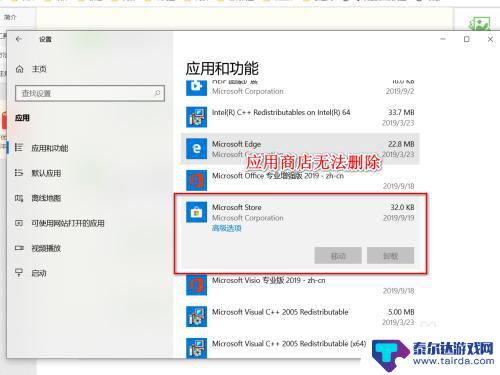
7.如果使用了网上的删除应用商店的办法,则需要更为复杂的操作才能恢复。因此不建议大家删除应用商店。
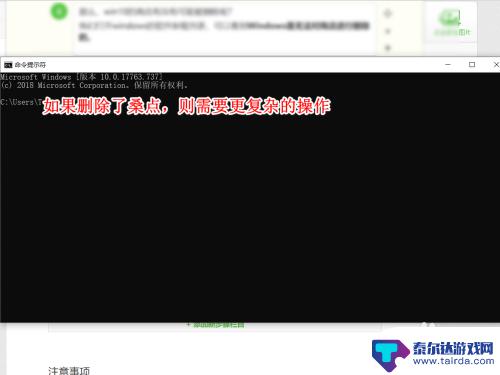
8.总结:
1、在开始菜单中找Microsoft store
2、将应用商店固定在任务栏
3、打开系统的搜索框
4、在搜索中输入商店
应用商店没有了怎么办的详细内容就是如此,看完之后,小编相信对于各位朋友一定会有所启发,有所帮助。如果后续依然有相关的问题需要解决,那么关注本站,你将可以得到更多想要的更新内容。
相关攻略
-
应用宝云玩原神怎么下架了 为什么华为应用商店找不到原神
最近许多玩家纷纷发现,在应用宝云玩和华为应用商店中无法找到原神这款备受瞩目的游戏,这突如其来的下架引起了广泛关注和疑问。原神作为一款以开放世界和精美画面为卖点的游戏,自发布以来...
-
steam更新商店国家地址怎么填 Steam商店国家地区更改教程
随着全球数字游戏市场的不断扩大,Steam作为一款知名的游戏平台,也逐渐走进了我们的生活,在使用Steam商店时,有时会遇到一些问题,比如商店国家地址的填写。不少用户希望能够更...
-
steam载入错误 Steam商店页面无法加载怎么办
当我们使用Steam时,有时候会遇到一些问题,其中之一就是Steam载入错误,导致无法加载Steam商店页面,这种情况下,我们可能会感到困惑和无奈。不必担心,因为我们可以通过一...
-
steam怎么看商店 steam购物车在哪里查看
steam怎么看商店,Steam是一款广受欢迎的数字游戏发行平台,拥有丰富的游戏资源和强大的社交功能,吸引了无数游戏爱好者的关注,在Steam商店中,我们可以找到各种各样的游戏...
-
原神纪念品商店货币怎么得 璃月纪念品商店有哪些原神相关商品
原神纪念品商店货币怎么得,原神作为一款风靡全球的开放世界角色扮演游戏,吸引了众多玩家的关注与喜爱,为了满足玩家们对游戏的热爱,游戏官方推出了原神纪念品商店,让玩家们能够购买到与...
-
steam不能进入商店 steam商店打不开105解决方法
最近有很多玩家反映他们在使用Steam时遇到了一些问题,其中最常见的问题之一就是无法进入Steam商店或打开商店页面时遇到错误105的提示,这个问题可能会让玩家感到困扰,但幸运...
-
原神4.28更新 《原神》4月28日更新活动
原神4月28日更新,带来了一系列精彩的活动,在这次更新中,原神为玩家们准备了丰富多彩的内容,包括限时活动、新角色的登场以及丰厚的奖励等。玩家们可以参与各种挑战,新的地图和任务,...
-
抖音如何退货 抖音退货退款申请教程
在网购时,有时候我们会遇到不符合预期的商品,这时候就需要进行退货退款申请,而在抖音上购买商品也不例外,但是很多人可能不清楚如何操作。今天我们就来看一下抖音如何进行退货退款申请的...
-
原神初识暗渊毒瘴现任务攻略详解 如何完成原神暗渊毒瘴现任务流程
在原神中,暗渊毒瘴现任务是一项具有挑战性的任务,需要玩家在游戏中完成一系列任务目标,该任务的流程相对复杂,需要玩家耐心和技巧来完成。在完成任务的过程中,玩家需要注意一些关键点和...
-
贪吃蛇如何合成皮肤 贪吃蛇大作战皮肤碎片合成方法
贪吃蛇大作战是一款备受玩家喜爱的休闲游戏,其中的皮肤系统更是让玩家们乐此不疲,而要如何合成各种炫酷的皮肤,就成为了玩家们关注的焦点。在游戏中玩家可以通过收集皮肤碎片来合成自己喜...